Anteckning
Åtkomst till den här sidan kräver auktorisering. Du kan prova att logga in eller ändra kataloger.
Åtkomst till den här sidan kräver auktorisering. Du kan prova att ändra kataloger.
Du kan skapa och hantera notebook-jobb direkt i notebook-användargränssnittet. Om en notebook-fil redan har tilldelats ett eller flera jobb kan du skapa och hantera scheman för dessa jobb. Om en notebook-fil inte har tilldelats ett jobb kan du skapa ett jobb och ett tidsschema för att köra notebook-filen. Mer information om schemaläggning av jobb finns i Köra jobb enligt ett schema.
Schemalägga ett anteckningsboksjobb
Så här schemalägger du ett notebook-jobb så att det körs regelbundet:
Klicka på Schema längst upp till höger i anteckningsboken. Om det inte finns några jobb för den här anteckningsboken visas dialogrutan Schema.
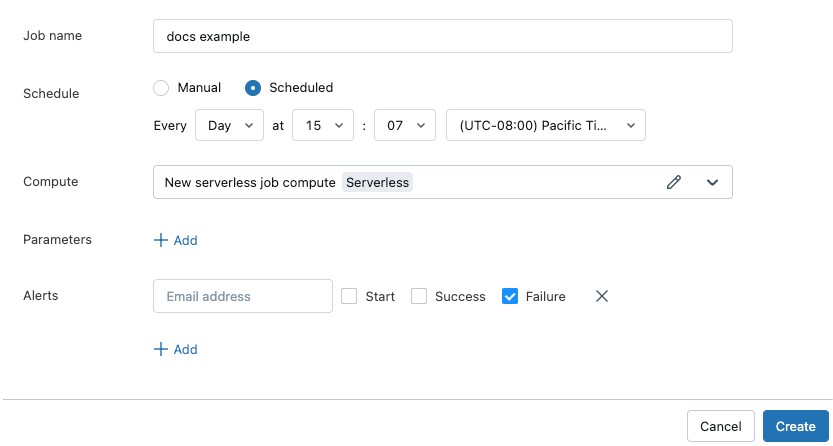
Om det redan finns jobb för anteckningsboken visas dialogrutan Jobblista. Om du vill visa dialogrutan Schema klickar du på Lägg till ett schema.
dialogruta för jobblista
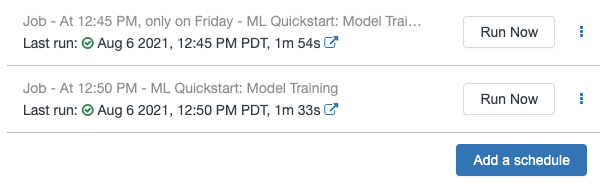
I dialogrutan Schema kan du ange ett namn för jobbet. Standardnamnet är namnet på anteckningsboken.
Välj Enkel för att köra jobbet enligt ett enkelt schema, till exempel varje dag, eller Avancerat för att definiera ett anpassat schema för att köra jobbet, till exempel en viss tid varje dag. Använd listrutorna för att ange frekvensen. Om du väljer Avancerat kan du också använda cron-syntax för att ange frekvensen.
I listrutan Compute väljer du beräkningsresursen för att köra aktiviteten.
Om anteckningsboken är kopplad till ett SQL-lager är den förvalda beräkningsresursen samma SQL-lager.
Om arbetsytan är Unity Catalog-aktiverad och Serverlösa jobb är aktiverad körs jobbet på serverlös beräkning som standard.
Annars, om du har Behörighet att skapa kluster , körs jobbet på ett nytt jobbkluster som standard. Om du vill redigera konfigurationen av standardjobbklustret klickar du på Redigera till höger om fältet för att visa dialogrutan för klusterkonfiguration. Om du inte har behörighet att skapa kluster körs jobbet på det kluster som notebook-filen är kopplad till som standard. Om anteckningsboken inte är ansluten till ett kluster måste du välja ett kluster från rullgardinsmenyn Kluster.
Om du använder serverlös väljer du peformance-läget. Se Välj ett prestandaläge.
Under Fler alternativ kan du också ange e-postadresser för att ta emot aviseringar om jobbhändelser. Se Lägg till meddelanden på ett jobb.
Valfritt, under Fler alternativ, kan du ange alla parametrar som ska skickas till jobbet. Klicka på Lägg till och ange nyckeln och värdet för varje parameter. Parametrar ställer in värdet för notebook-widgeten som specificeras av parameterns nyckel. Använd dynamiska värdereferenser för att skicka en begränsad uppsättning dynamiska värden som en del av ett parametervärde.
Klicka på Skapa.
Köra ett anteckningsboksjobb
För att köra ett notebook-jobb manuellt:
- Klicka på Schema längst upp till höger i anteckningsboken.
- Klicka på
Bredvid det schemalagda jobbet klickar du sedan på Kör nu.
- Om du vill visa information om jobbkörningen, klicka på jobbnamnet.
Hantera schemalagda notebook-jobb
Om du vill visa jobb som är associerade med den här anteckningsboken klickar du på knappen Schema . Dialogrutan jobblista visas som visar alla jobb som för närvarande har definierats för den här notebook-filen. Om du vill hantera jobb klickar du på till höger om ett jobb i listan.
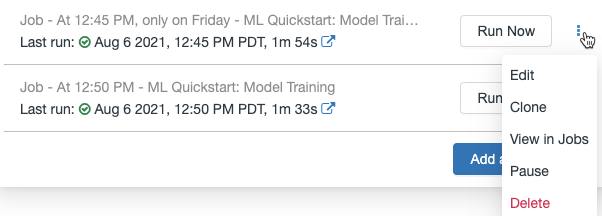
På den här menyn kan du redigera schemat, klona jobbet, visa jobbkörningsinformation, pausa jobbet, återuppta jobbet eller ta bort ett schemalagt jobb.
När du klonar ett schemalagt jobb skapas ett nytt jobb med samma parametrar som originalet. Det nya jobbet visas i listan med namnet Clone of <initial job name>.
Hur du redigerar ett jobb beror på komplexiteten i jobbets schema. Antingen visas dialogrutan Schema eller panelen jobbinformation så att du kan redigera schemat, klustret, parametrarna och så vidare. Se Automatisering av jobb med scheman och händelseutlösare.